ابدأ في الاستمتاع بوضع Audible Offline الآن! (دليل 2025)
كأحد أشهر مزودي الكتب الصوتية ، نسخة صوتية يقدم أكبر مجموعة مختارة في العالم من الكتب الصوتية والبودكاست الأصلي. إذا كنت تستمع إلى كتبك الصوتية إما في المنزل أو في المكتب ، فإن إبقاء أجهزتك تحت شبكة WiFi أو البيانات في جميع الأوقات أمر كافٍ بالنسبة لك. ومع ذلك ، كيف تستمع إلى الكتب الصوتية عندما تكون أجهزتك غير متصلة بالإنترنت مثل أثناء رحلة طويلة أو أثناء السفر؟
في هذه الحالة ، تحتاج إلى التبديل إلى وضع غير متصل بالشبكة مسموع حيث يمكنك الاستماع إلى كتبك الصوتية في وضع عدم الاتصال. هل تعرف هذا الوضع؟ هناك فرصة جيدة لأن تكون أحد الأشخاص الذين لديهم فضول لمعرفة ما إذا كان بإمكان مستخدمي Audible استخدام وضع عدم الاتصال.
لحسن الحظ بالنسبة لك ، عرضت Audible طرقًا للاستماع إلى الكتب المسموعة في وضع عدم الاتصال! بينما تستمر في التحرك خلال كل قسم من هذا الدليل ، ستبدأ في معرفة المزيد من التفاصيل حول موضوع وضع Audible غير متصل بالشبكة وأفضل طريقة نوصي بها.
محتوى المادة الجزء 1. كيفية استخدام Audible في وضع عدم الاتصال عندما لا تكون متصلاً بالإنترنتالجزء 2. كيفية استخدام Audible Offline بلا حدودالجزء 3. إصلاحات وضع Audible Offline لا تزال لا تعملالجزء 4. ملخص
الجزء 1. كيفية استخدام Audible في وضع عدم الاتصال عندما لا تكون متصلاً بالإنترنت
يوفر Audible وضع Audible غير متصل بالإنترنت لإتاحته في تطبيقه الرسمي. هذا مفيد إذا كنت ترغب في الاستماع إلى كتاب صوتي أثناء السفر أو إذا كنت تريد توفير المال عن طريق تجنب رسوم البيانات على خطة هاتفك.
تحتاج إلى حفظ وتنزيل كتب Audible المشتراة عبر الإنترنت عندما يكون جهازك في اتصال بيانات أو شبكة Wifi. بعد ذلك ، يمكنك متابعة الاستماع إلى Audible في وضع الطائرة أو بدون الإنترنت. يمكنك القيام بذلك من خلال تطبيق Audible الرسمي للأجهزة اللوحية والهواتف التي تعمل بنظامي iOS و Android ، وأجهزة كمبيوتر سطح المكتب ، و Mac ، والمزيد. تختلف خطوات الاستماع إلى Audible في وضع عدم الاتصال على أجهزة مختلفة ، ثم سنقدم هنا الدليل المحدد لجعل Audible في وضع عدم الاتصال حقيقة واقعة.
كيف استمع إلى الكتب المسموعة في وضع عدم الاتصال على جهاز Mac
لقد قمنا بالفعل بمساعدتك في ابتكار طرق للاستماع إلى وضع Audible offline على جهاز Mac الخاص بك. بالنسبة لمستخدمي Mac ، فإن الطريقة الرسمية للاستماع إلى Audible هي عبر iTunes إذا كنت تقوم بتشغيل macOS10.14 أو إصدار أقل من نظام التشغيل. مع إصدار macOS 10.15 Catalina ، سيصبح "Apple Books" البرنامج الرئيسي المستخدم لتشغيل الكتب الصوتية المسموعة على Mac. الخطوات التي يجب عليك اتخاذها مذكورة أدناه.
الخطوة 1: انتقل إلى موقع Audible الرسمي في متصفح على جهاز Mac الخاص بك وقم بتسجيل الدخول إلى حساب Audible الخاص بك. حدد "المكتبة" في القائمة أعلى الشاشة. ألقِ نظرة على الكتب الصوتية التي تريد الاستماع إليها في وضع عدم الاتصال. حدد موقع الكتاب الصوتي المطلوب وحدد "تنزيل" ، وسيتم تنزيل الكتاب بتنسيق aax.

الخطوة 2: حدد موقع مجلد تنزيل ملفات الكتب الصوتية. انقر بزر الماوس الأيمن فوق ملف كتاب Audible الذي قمت بتنزيله وحدد "فتح باستخدام الكتب".
الخطوة 3: ستذكرك رسالة منبثقة بتخويل هذا الكمبيوتر. للمتابعة ، يجب النقر فوق "نعم" وإدخال معلومات تسجيل الدخول لحساب Audible الخاص بك لتفويض هذا الكمبيوتر.
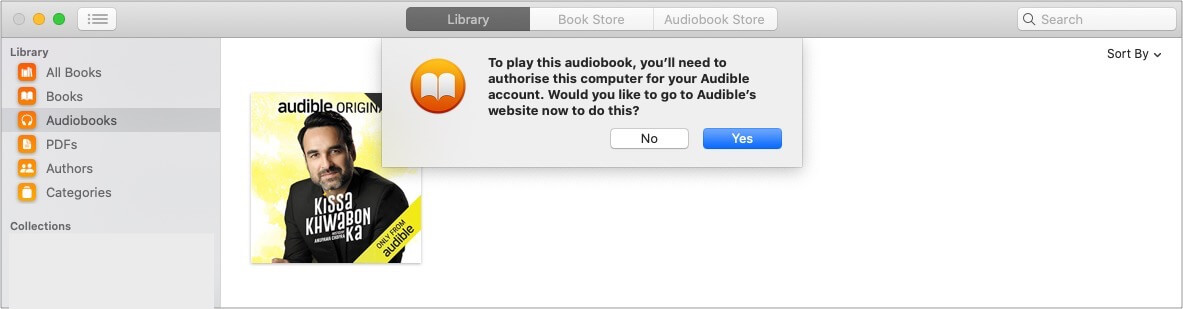
الخطوة 4: ستكون هناك نافذة تظهر مع النقر فوق "تنشيط الآن". سيتم فتح تطبيق Books تلقائيًا ، وسيبدأ تشغيل الكتاب الصوتي حتى بدون الإنترنت لأنك قمت بتنزيل كتب صوتية على الكمبيوتر.
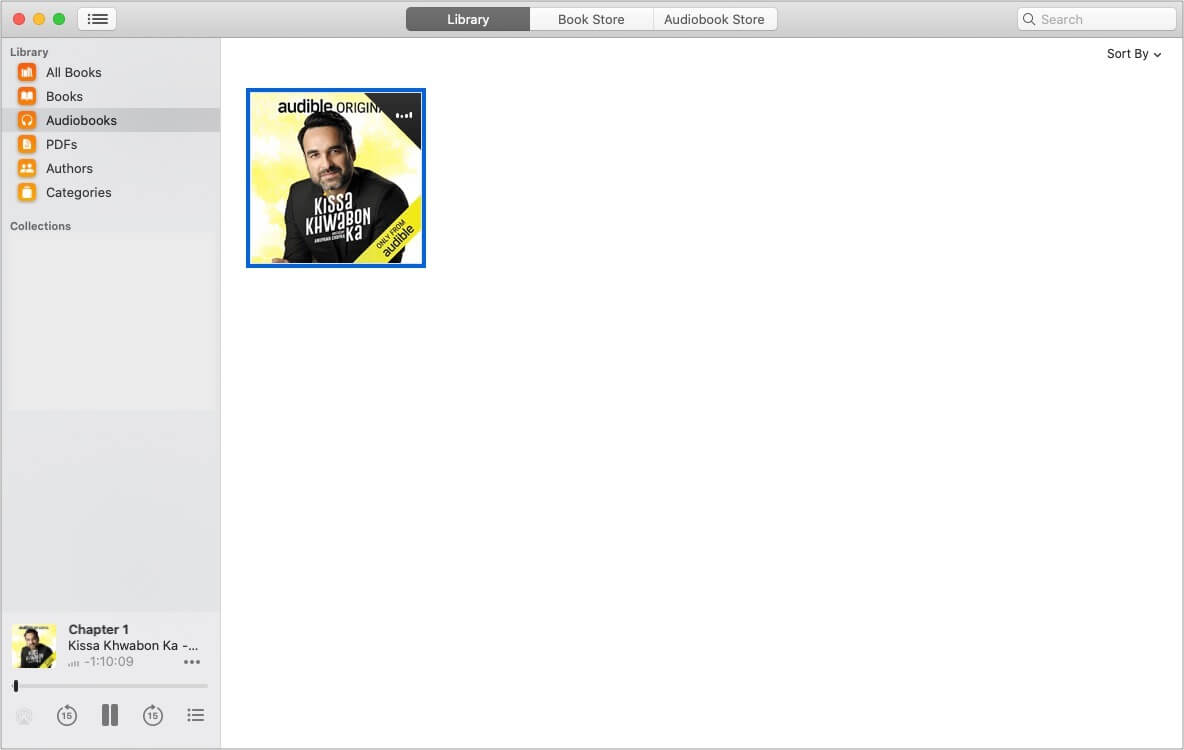
بسيط جدا أليس كذلك؟ لقد اكتشفت طريقة لاستخدام وضع Audible غير متصل على جهاز MacBook! في تطبيق macOS Books ، لديك فصول كتاب صوتي ، وعناصر تحكم في سرعة التشغيل ، وجهاز ضبط وقت السكون ، وأزرار للتخطي السريع. ومع ذلك ، فإن ميزة الإشارة المرجعية ليست موجودة.
كيف استمع إلى الكتب المسموعة في وضع عدم الاتصال على ويندوز
بالنسبة لمستخدمي Windows ، يمكنك أيضًا تنزيل كتب Audible على جهاز الكمبيوتر الخاص بك ثم استيرادها إلى iTunes للتشغيل في وضع عدم الاتصال. ستحتاج إلى تنزيل عناوين Audible أولاً. ثم تحتاج إلى ترخيص جهاز الكمبيوتر الخاص بك بعد التنزيل. اختر الزر "تنشيط في iTunes". بعد ذلك ، انقر فوق العنوان الذي تم تنزيله وسيظهر في قسم الكتاب الصوتي في iTunes. ويمكنك الاستمتاع بـ Audible في وضع عدم الاتصال على iTunes.
كيفية الاستماع إلى كتب Audible في وضع عدم الاتصال على جهاز Android / iOS
يعد استخدام تطبيق Audible هو الطريقة المباشرة للاستمتاع بوضع Audible غير متصل بالشبكة على الأجهزة المحمولة. ستحتاج إلى اتصال WiFi ثابت حتى يتم تنزيل كتابك الصوتي بشكل صحيح. قم بتثبيت تطبيق Audible على هاتفك المحمول وقم بتسجيل الدخول إلى حساب Audible الخاص بك. ثم انقر على "المكتبة" الموجودة إما في الجزء السفلي من الشاشة على iPhone أو داخل القائمة الجانبية على Android. انتقل إلى قسم السحابة ويمكنك البدء في تنزيل الكتب الصوتية المسموعة التي ترغب في الاستماع إليها في وضع عدم الاتصال. قد يعتمد الوقت المستغرق على حجم الملف وسرعة الاتصال بالإنترنت ، فقط انتظر بصبر.
الجزء 2. كيفية استخدام Audible Offline بلا حدود
لقد شاركنا الطرق الرسمية للاستمتاع بوضع Audible Offline أعلاه ، لكننا سنشارك أفضل طريقة للاستماع إلى Audible في وضع عدم الاتصال في هذا الجزء. كما نعلم جميعًا ، بعد شراء كتب Audible ، من الصعب حقًا على المستهلكين تدفق كتبهم الصوتية المفضلة على كل جهاز وسائط. ذلك لأن الإصدارات الصوتية محمية بواسطة إدارة الحقوق الرقمية (DRM) ، والذي يختلف عن ملفات الصوت القياسية مثل MP3.
هذا يعني أن جميع الملفات محدودة ضمن سياسة حماية Audible ولا يمكنك تشغيلها مباشرة بدون إذن. كيف تستمع إلى Audible في وضع عدم الاتصال بلا حدود؟ لحل هذه المشكلة ، إليك أداة فعالة لتلبية احتياجاتك ، أي TunesFun محول مسموع، مكرسة لتحويل تنسيق مسموع.
TunesFun يمكن أن يساعدك برنامج Audible Converter في الحصول على جميع مسارات الكتب الصوتية التي تريدها بدلاً من الحصول على اشتراك Audible أو شراء كتب Audible. نعم ، استخدام هذا الجهاز يعني الاستمتاع المستمر بكتب Audible المفضلة لديك دون أي رسوم. يمكن إعطاء الأولوية لأمان هاتفك الذكي من خلال هذا المحول الآمن بشكل لا يصدق. يمكنك بالفعل الاستمتاع بوضع Audible غير متصل بالشبكة بدون اتصال بشبكة أو بيانات بمساعدة كل من ملف TunesFun محول مسموع.
الميزات الرئيسية لأي محول مسموع:
- قم بإزالة Audible DRM وتنزيل الكتب الصوتية من Audible / Audible Plus.
- تحويل الكتب الصوتية إلى MP3و M4A و M4B والمزيد.
- احتفظ بالفصول وعلامات ID3 بعد تحويل الكتب الصوتية.
- قم بتحويل الكتب الصوتية بمعدل 60 مرة أسرع من المستوى المتوسط لتوفير الوقت الثمين.
- مجانا ل نسخ كتبك المسموعة على قرص مضغوط.
إذا كنت تريد معرفة كيفية استخدام ملف TunesFun محول Audible واستمتع بوضع Audible غير متصل بالشبكة بدون شراء ، كل ما عليك فعله هو اتباع التعليمات التالية:
- تحميل وتثبيت TunesFun Audible Converter على جهاز الكمبيوتر الخاص بك (يدعم هذا البرنامج كل من أجهزة كمبيوتر Mac و Windows). عند اكتمال التثبيت ، قم بتشغيل التطبيق.
- يود سحب وإسقاط كل كتاب من كتب Audible الاستماع.

- بعد ذلك ، اختر تنسيق الإخراج ، واختر مجلد الإخراج لتحديد التخطيط بالإضافة إلى موقع تلك المستندات.

- يمكن إجراء عملية التحويل بالنقر فوق أيقونة "تحويل".

بعد الانتهاء من الخطوات السابقة ، ستصبح الكتب المسموعة المسموعة ملفات خالية من إدارة الحقوق الرقمية. يمكن الآن تنزيل هذه الكتب الصوتية المحولة وتشغيلها على كل جهاز وسائط ، مثل Sony Walkman أو iPod أو SanDisk Sansa أو مشغلات MP3 الشهيرة الأخرى. ال TunesFun يبدو أن Audible Converter هو أفضل أداة يمكن أن تجعل وضع Audible غير متصل بالشبكة أمرًا ممكنًا.
الجزء 3. إصلاحات وضع Audible Offline لا تزال لا تعمل
أبلغ بعض العملاء عن مواجهة صعوبات في الاستماع إلى كتب Audible في وضع عدم الاتصال. يمكن أن يعزى إلى مجموعة من العوامل ، وأنه يمكنك محاولة حلها باستخدام النهج الفعال في مكان آخر هنا.
افحص إعداد الصوت على الأداة
قد تكون مكبرات الصوت الاستريو الموجودة على هاتفك الذكي معطلة إذا لم يكتشف المستخدمون محاولة تشغيل الصوت. تحقق لمعرفة ما إذا كانت الأداة الذكية أيضًا غير صامتة وما إذا كان يتم استخدام جهاز مسموع طرفي أم لا.
أعد تشغيل تطبيق Audible
قد يكون هناك خطأ موجز في غالبية البرامج ، مثل Audible. الحل المحتمل هو إعادة تشغيل برنامج Audible بعد الاضطرار إلى إغلاق هذا والانتظار لفترة. حاول الاستماع إلى كتب Audible التي تحاول الوصول إليها بعد ذلك لمعرفة ما إذا كانت تعمل أم لا.
تحديثات تطبيق Audible
عادةً ، من المرجح أن تتعطل البرامج التي عفا عليها الزمن ، وبالفعل فإن برنامج Audible موجود في كل مكان. من المحتمل أيضًا أن يكون هذا هو سبب خلل في وضع Audible غير متصل بالشبكة.
قم بترقية نظام تشغيل الهاتف الذكي الخاص بك
إذا استمر المستخدمون في مواجهة مشكلات في الانتباه إلى Audible في وضع عدم الاتصال في غضون أسبوع من ترقية التطبيق الجديد ، فقد تكون هذه المشكلة نفسها مع الهاتف الذكي. من المهم حقًا الاستمرار في تحديث النظام الأساسي نظرًا لأن هذا يحاول عمومًا إصلاح أي أخطاء كانت موجودة داخل نظام التشغيل السابق.
الجزء 4. ملخص
سواء كان لديك اشتراك Audible ، من السهل حقًا الاستمتاع بوضع Audible غير متصل بالإنترنت على الهواتف الذكية أو أجهزة الكمبيوتر المكتبية وأجهزة الكمبيوتر المحمولة ، ويمكن للمستخدمين الوصول إلى الكتب الصوتية المسموعة التي اشتريتها وتشغيلها.
لتتمكن حقًا من تشغيل الكتب الصوتية على أي جهاز ، يجب على المستخدمين البدء بإزالة DRM من ملفات الصوت. استخدم ال TunesFun محول مسموع لتنفيذ هذا الإجراء. يمكن أن تساعدك هذه الأداة في تحويلها إلى تنسيق التحديد. لذا جربها على الفور!
اترك تعليقا